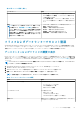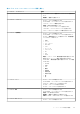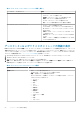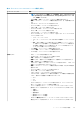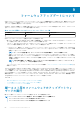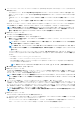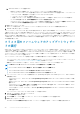Users Guide
1. ファームウェアアップデートウィザードにアクセスするには、OpenManage Integration で ホスト をクリックし、次のいずれかの
操作を実行します。
• ホストを右クリックし、すべての OpenManage Integration アクション > ファームウェアアップデート の順に選択します。
• ホスト ページでホストをクリックし、すべての OpenManage Integration アクション > ファームウェアアップデート の順に
選択します。
• ナビゲータ ペインで、ホストを選択し、サマリ > Dell ホスト情報 > ファームウェアウィザードを実行 の順にクリックしま
す。
• ナビゲータ ペインで、ホストを選択し、監視 > Dell ホスト情報 > ファームウェア > ファームウェアウィザードを実行 の順
にクリックします。
OMIVV が、ホストのコンプライアンスおよび、同じクラスタ内のホストで他のファームウェアアップデートジョブが進行中か
どうかを確認します。検証後、ファームウェアアップデート ウィザードが表示され、ようこそ ページが表示されます。
メモ: OMIVV を以前のバージョンから使用可能なバージョンにアップグレードするときに、そのファームウェアのアップ
デートジョブがすでにスケジュールされていた場合は、OMIVV データベースをバックアップし、利用可能なバージョンに
復元した後に同じホスト上でファームウェアのアップデートウィザードを起動することができます。
2. Next(次へ) をクリックします。
アップデートソースの選択 画面が表示されます。
3. アップデートソースの選択 画面で、次のいずれかを選択します。
• 現在のリポジトリの場所 を選択し、アップデートバンドルの選択 ドロップダウンリストから、ファームウェアアップデート
のバンドルを選択します。
メモ: 64 ビットバンドルは、すべての iDRAC バージョンの第 11 世代ホスト、および iDRAC バージョン 1.51 以前を搭
載した第 12 世代ホストではサポートされていません。
メモ: OMIVV では、ファームウェアアップデート用の 32 ビットおよび 64 ビットのバンドルをサポートします。同じリ
リース ID のカタログで複数のバンドルが使用可能な場合は、OMIVV が前述のバンドルの他にハイブリッドバンドルも
作成します。
• ファイルから単一のファームウェアアップデートをロードするには、単一 DUP を選択します。単一 DUP は、仮想アプライ
アンスがアクセスできる CIFS または NFS 共有上に存在することができます。次のいずれかの形式で、ファイルの場所 を入
力します。
○ NFS 共有 — <host>:/<share_path/FileName.exe
○ CIFS 共有 — \\<host accessible share path>\<FileName>.exe
CIFS 共有の場合、共有ドライブにアクセスできるドメイン形式でユーザー名とパスワードを入力するように要求するプ
ロンプトが OMIVV から表示されます。
メモ: 共有ネットワークフォルダのユーザー名またはパスワードには、@、%、および、, 文字は使用できません。
4. 単一 DUP を選択した場合は、手順 7 に進みます。
5. Next(次へ) をクリックします。
コンポーネントの選択 画面が表示され、コンポーネントのファームウェアの詳細が一覧表示されます。画面には、選択したホス
トのホスト名、サービスタグ、モデル名、コンポーネント、バージョン、アップデートのバージョン、重要度、リブートが必要
かどうか(はい / いいえ)、その他の詳細情報が表示されます。
メモ: OMIVV を以前のバージョンから使用可能なバージョンにアップグレードすると、ファームウェアアップデートのリポ
ジトリを更新しない限り、リブートが必要かどうかを指定するフィールドですべてのコンポーネントについて「いいえ」と表
示されます。
6. チェックボックスを使用して、リストから 1 つ以上のコンポーネントを選択し、次へ をクリックします
ダウングレード中、または現在アップデート用にスケジュールされているコンポーネントは選択できません。フィルタ フィール
ドを使用して、さまざまなデータグリッドのコンポーネントのコンテンツからカンマ区切りの値をフィルタリングできます。ま
た、コンポーネントデータグリッド内で行をドラッグアンドドロップすることもできます。ウィザードからエクスポートする場
合は、CSV にエクスポート ボタンを使用します。ファームウェアのダウングレードを許可 チェックボックスをオンにした場合
は、コンポーネントを選択して、ダウングレード対象に一覧で指定します。
メモ: 再起動を必要とするコンポーネントを選択した場合、作業負荷を移行できるように vCenter 環境が設定されているこ
とを確認します。
7. Next(次へ) をクリックします。
ファームウェアアップデートのスケジュール 画面が表示されます。
a. ファームウェアアップデートジョブ名 フィールドでジョブ名を指定し、ファームウェアアップデートの説明 フィールドに説
明を入力します。このフィールドへの入力はオプションです。
ファームウェアアップデートのジョブの名前は必須です。ここでは、すでに使用されている名前は使用しないようにしてく
ださい。ファームウェアアップデートのジョブ名をパージすれば、そのジョブ名を再度使用できます。
ファームウェアアップデートについて 69